Come correggere il codice di errore di Spotify 13 o 7
A volte vuoi una fuga dal mondo e la musica può essere quella porta di cui hai bisogno. Spotify è una delle evasioni musicali più famose che i millennial abbiano adottato. Quindi, un errore che ti impedisce di lasciare i sotterranei della realtà ed entrare in un regno musicale che opera senza alcun principio ma su ritmi intriganti, testi incantevoli e voci piene di sentimento. Risolveremo due di questi errori, vedremo come correggere Spotify Error Code 13 e 7(Spotify Error Code 13 and 7) .
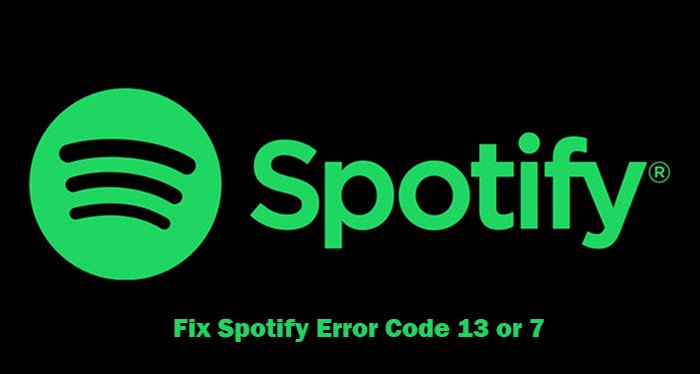
Che cos'è il codice di errore 13 di Spotify?
Molti utenti Windows quando tentano di installare Spotify ricevono il seguente messaggio di errore.
The Installer is unable to install Spotify because the necessary files could not be created.
(Error Code: 13)
Se visualizzi questo errore, non sarai in grado di installare l' app Spotify sul tuo sistema. (Spotify)Possono esserci diversi motivi per questo errore, ma due di essi sono i più comuni, che vedremo di seguito.
Correggi il codice di errore di Spotify 13
Questo è un errore in genere dovuto a due problemi, problemi di compatibilità e antivirus di terze parti. Queste sono le cose che puoi fare per correggere il codice di errore di Spotify 13(Spotify Error Code 13) .
- Disattiva l'antivirus
- Esegui lo strumento di risoluzione dei problemi di compatibilità
- Rimuovi i vecchi file Spotify
- Installa Spotify in modalità provvisoria
Parliamo di loro in dettaglio.
Il programma di installazione(Installer) non è in grado di installare Spotify perché non è stato possibile creare i file necessari
1] Disattiva l'antivirus
Un antivirus di terze parti può interferire può rilevare erroneamente il pacchetto di installazione di Spotify come virus e impedirne l'installazione sul computer. Quindi, dovresti disabilitare l'antivirus di terze parti che stai utilizzando e verificare se questo risolve il problema.
Dovresti accenderlo dopo aver installato Spotify , altrimenti il tuo computer sarà vulnerabile a malware e virus.
2] Esegui lo strumento di risoluzione dei problemi di compatibilità
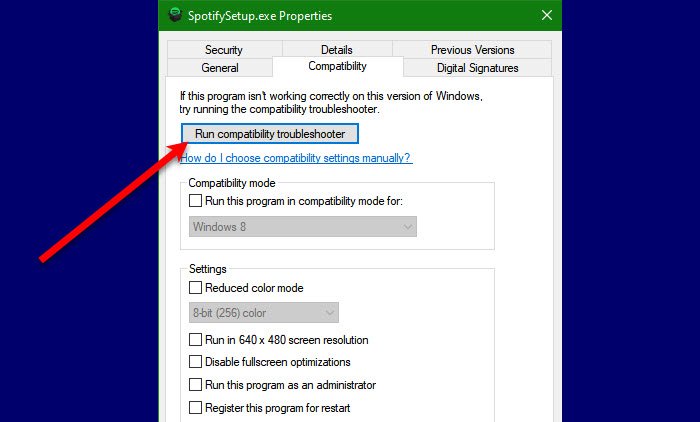
Potresti visualizzare questo errore se il programma non è compatibile con il tuo sistema operativo. Quindi, dovresti eseguire lo strumento di risoluzione dei problemi di compatibilità(Compatibility) e vedere se il problema è stato risolto. Per farlo, segui i passaggi indicati.
- Fare clic con il tasto destro del mouse su SpotifySetup.exe e selezionare Proprietà.(Properties.)
- Vai alla scheda Compatibilità (Compatibility ) e fai clic su Esegui risoluzione dei problemi di compatibilità.(Run compatibility troubleshooter.)
Ora, segui le istruzioni sullo schermo per eseguire lo strumento di risoluzione dei problemi e correggere l'errore.
3] Rimuovi le vecchie cartelle di Spotify
Se hai Old Spotify , le cartelle possono ostacolare l'installazione di una nuova app. Pertanto, è necessario rimuovere la cartella prima di installare l'app.
Per questo, apri File Explorer con Win + E e vai al seguente percorso.
C:Utenti<nome utente>AppDataLocalSpotify
C:\Users\<username>\AppData\Roaming\Spotify
Ora elimina le cartelle Spotify da entrambe le posizioni.(Spotify)
Infine, prova a reinstallare l'applicazione e sarai a posto.
4] Installa Spotify in modalità provvisoria
Se il problema persiste, forse un'app di terze parti sta interferendo con l' installazione(Installation) di Spotify . Quindi, dovresti installare Spotify in modalità provvisoria(install Spotify in Safe Mode) e verificare se il problema persiste.
Si spera che tu sia in grado di correggere l' errore Spotify con l'aiuto delle soluzioni fornite.
Che cos'è il codice di errore Spotify 7?
Successivamente, abbiamo Spotify Error Code 7 . Questo messaggio di errore indica che il servizio è temporaneamente non disponibile(Service is temporarily unavailable) . Questo errore può verificarsi in Android , iOS e altre piattaforme che supportano l' app Spotify .
Correggi il codice di errore di Spotify 7
Ci sono molte ragioni per questo problema, ma prima di tutto dovresti controllare se Spotify è inattivo. È possibile utilizzare i servizi di rilevamento o meno del sito Web(website down or not detector)(website down or not detector) per conoscere lo stato corrente del servizio. Se Spotify è inattivo, l'unica cosa che puoi fare è aspettare che venga riparato, che di solito richiede 2-3 ore.
Queste sono le cose che puoi fare per correggere Spotify Error Code 7 .
- Disabilita VPN
- Cancella dati di navigazione e cache
- Riavvia il router
Parliamo di loro in dettaglio.
Il servizio è temporaneamente non disponibile
1] Disabilita VPN
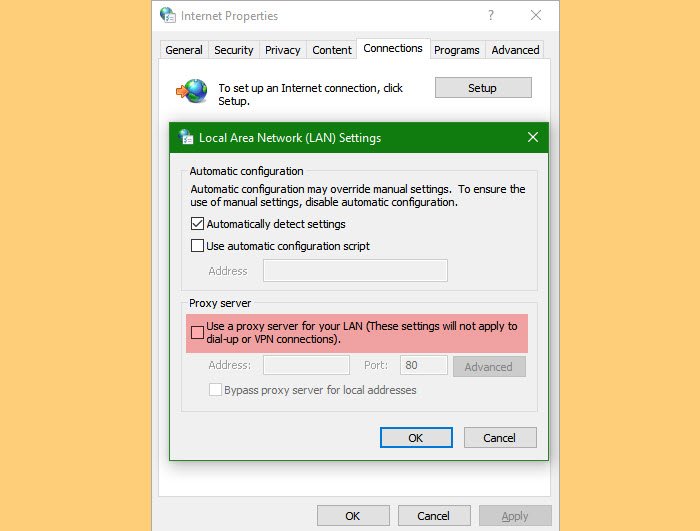
Se hai un server VPN o proxy configurato sul nostro computer, potresti riscontrare questo errore. Quindi, ti consigliamo di disabilitare il servizio prima di avviare Spotify . Se non disponi di una VPN ma di un server proxy(Proxy Server) , puoi controllare i passaggi indicati per disabilitare il servizio.
- Avvia Run by Win + R.
- Digita " inetcpl.cpl" e premi Invio.(inetcpl.cpl” and hit Enter.)
- Vai su Connessioni (Connections ) e fai clic su Impostazioni LAN.(LAN Settings.)
- Deseleziona " Usa un server proxy per la tua LAN" (Use a proxy server for your LAN” ) e fai clic su OK.
Infine, riavvia il sistema e riprova utilizzando Spotify .
2] Cancella dati di navigazione e cache
Se stai utilizzando Spotify Web e stai riscontrando questo problema, prova a cancellare i dati di navigazione(Browsing Data) e la cache e verifica se il problema persiste. Ogni(Every) browser ha una procedura diversa per cancellare i dati di navigazione e la cache.
3] Riavvia il router
A volte, un problema tecnico nel router può causare un errore nel tuo profilo di rete, quindi puoi vedere questo errore. Il riavvio del router può aiutarti a correggere l'errore. Pertanto, ti consigliamo di scollegare il dispositivo, attendere 4-5 minuti, quindi collegarlo per vedere se il problema persiste.
Si spera che tu sia in grado di correggere l' errore Spotify con queste soluzioni.(Spotify)
Leggi Avanti: (Read Next: )
- Impedisci a Spotify di uccidere l'SSD o l'HDD del tuo computer Windows
- Spotify continua a bloccarsi su PC Windows.(Spotify keeps crashing on Windows PC.)
Related posts
Come Fix Spotify Error Code 4
Come creare e scansionare un codice Spotify
Fix VALORANT Error Code 31 e 84 su PC Windows
Fix Amazon PrimeVideo Error Code 7031
Correzione codice di errore OneDrive 0x8007016A
Fix OneDrive Error Code 0x8004de85 o 0x8004De8a
Fix Office installation Error Code 1603 su Windows 10
Java update non ha completato, Error Code 1618
Fix VSS Error Code 0x8004231f su Windows 10
Come correggere Epic Games Error Code 19007, Code1 non esiste
Fix Xbox Error Code 0x800704CF
Come correggere Roblox Error Code: 267 su Windows PC
Error Code 105 ERR_NAME_NOT_RESOLVED in Google Chrome
Windows Update Impossibile installare con Error Code 0x8024004a
Come risolvere Error Code 0x80190194 - 0x90019 su Windows
Come correggere Steam Error Code 118 o 138
Come correggere Error Code 0x80090016 per PIN and Microsoft Store
System Restore non è stato completato con successo, Error Code 0x80071a90
Fix OneDrive Error Code 0x8004dedc (Geo Location Problem)
Fix Roku Error Code 006 e 020
